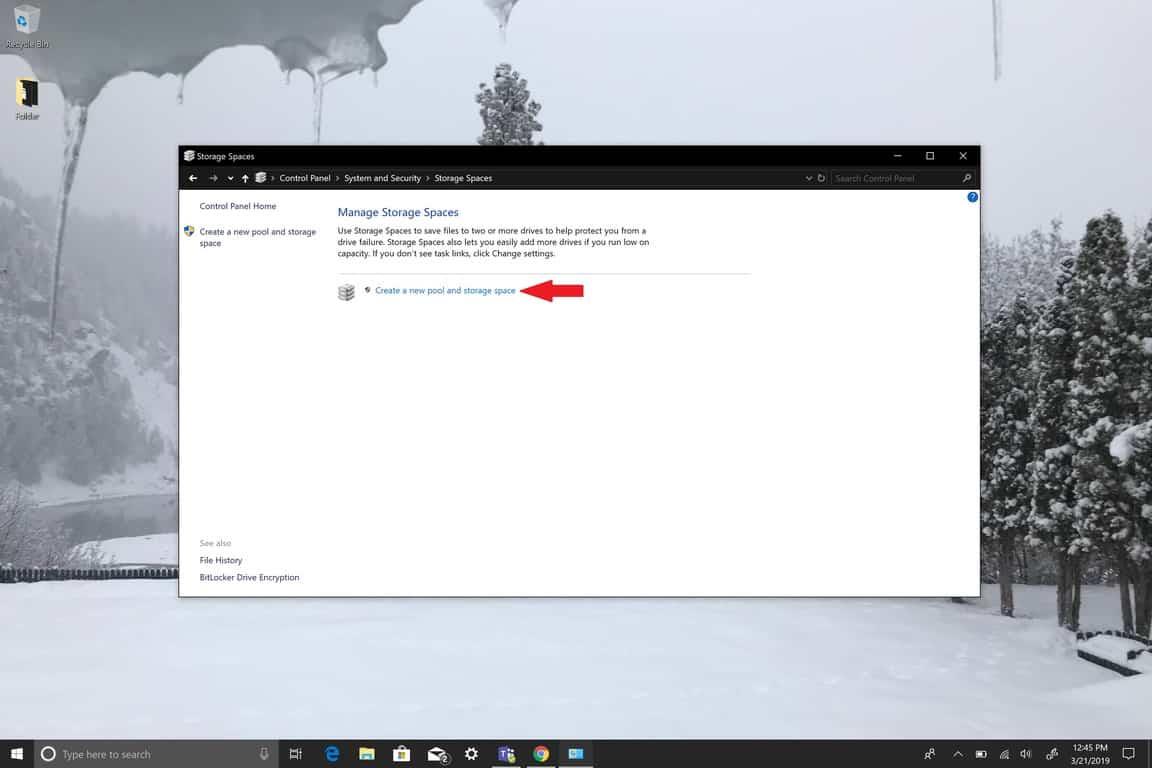Windows 10 offre un certain nombre de nouvelles fonctionnalités et d’améliorations aux anciennes fonctionnalités, dont vous n’êtes peut-être pas pleinement conscient. Les espaces de stockage sont l’une de ces fonctionnalités. Les espaces de stockage ont été initialement introduits dans Windows 8.1. Dans Windows 10, les espaces de stockage peuvent aider à protéger vos données contre les problèmes de stockage, tels que les pannes de disque ou les erreurs de lecture de disque.
Les espaces de stockage sont des clusters de deux disques ou plus qui forment un groupe de stockage. La capacité de stockage collective de ce groupe de stockage utilisée pour créer des lecteurs virtuels est appelée Espaces de stockage. Les espaces de stockage stockent généralement deux copies de vos données. Ainsi, si l’un de vos disques tombe en panne, vous disposez toujours d’une copie intacte de vos données ailleurs. Si votre capacité de stockage est faible, vous pouvez toujours ajouter d’autres disques au pool de stockage.
Ici, vous pouvez utiliser les espaces de stockage sur un PC Windows 10, mais il existe également trois autres façons d’utiliser les espaces de stockage :
- Déployer sur un serveur autonome.
- Déployer sur un serveur en cluster à l’aide de Espaces de Stockage Direct.
- Déployer sur un serveur en cluster avec un ou plusieurs boîtiers de stockage SAS partagés tenant tous les disques.
Comment créer un espace de stockage
En plus du lecteur sur lequel Windows 10 est installé, vous avez besoin d’au moins deux lecteurs supplémentaires pour créer des espaces de stockage. Ces disques peuvent être un disque dur interne ou externe (HDD) ou un disque SSD (Solid State Drive). Il existe une variété de formats de disque que vous pouvez utiliser avec les espaces de stockage, y compris les disques USB, SATA, ATA et SAS. Malheureusement, vous ne pouvez pas utiliser de cartes microSD pour les espaces de stockage. Selon la taille et la quantité de périphériques de stockage que vous utilisez, les espaces de stockage peuvent augmenter considérablement la quantité de stockage de votre PC Windows 10.
Voici les étapes à suivre pour créer un espace de stockage :
- Ajoutez ou connectez au moins deux disques que vous souhaitez utiliser pour créer un espace de stockage.
- Allez dans la barre des tâches et tapez « Espaces de stockage » dans le champ de recherche, puis choisissez Gérer les espaces de stockage dans la liste des résultats de la recherche.
- Sélectionner Créer une nouvelle piscine et un espace de stockage.
- Sélectionnez les lecteurs que vous souhaitez ajouter au nouvel espace de stockage, puis sélectionnez Créer un pool.
- Donnez un nom et une lettre au lecteur, puis choisissez une disposition. Trois mises en page sont disponibles : Miroir sans tain, Miroir sans tain, et Parité.
- Entrez la taille maximale que l’espace de stockage peut atteindre, puis sélectionnez Créer un espace de stockage.
Types d’espace de stockage
- Simple – Les espaces simples sont conçus pour des performances accrues, mais ne les utilisez pas si vous souhaitez protéger vos données d’une défaillance du pilote. Les espaces simples conviennent mieux aux données temporaires. Les espaces simples nécessitent au moins deux disques pour être utilisés.
- Miroir – Les espaces miroirs sont conçus pour des performances accrues et Protégez vos données contre les pannes de disque. Les espaces miroirs conservent plusieurs copies de vos données. Il existe deux types différents d’espaces miroirs qui servent à des fins différentes.
-
- Bidirectionnel les espaces miroir font deux copies de vos données et peuvent gérer une panne de disque. Cet espace miroir nécessite au moins deux disques pour fonctionner.
- Trois façons les espaces miroir font trois copies de vos données et peuvent gérer deux pannes de disque. Cet espace miroir nécessite au moins cinq disques pour fonctionner.
- Parité – Contrairement aux deux autres espaces de stockage, les espaces de parité sont conçus pour l’efficacité du stockage. Les espaces de parité protègent vos données contre les défaillances du pilote en conservant plusieurs copies de vos données. Les espaces de parité fonctionnent mieux pour les données d’archives et les fichiers multimédias, y compris la musique et les vidéos. Les espaces de parité nécessitent au moins trois disques pour vous protéger contre une seule panne de disque et au moins sept disques pour vous protéger contre deux pannes de disque.
Les espaces miroirs sont les mieux adaptés pour stocker un large éventail de données. Si un espace miroir est formaté avec le système de fichiers résilient (ReFS), Windows 10 maintiendra automatiquement l’intégrité de vos données, ce qui rendra vos données encore plus résistantes aux pannes de disque. Microsoft a publié un ReFS en même temps, la société a publié des espaces de stockage.Lorsque vous créez des pools d’espaces de stockage, vous pouvez formater les disques en NTFS ou en ReFS, bien que Microsoft pense que vous obtiendrez une efficacité maximale lorsque vous formatez des disques à l’aide de ReFS sur NTFS avec des espaces de stockage.
Chaque fois que vous ajoutez de nouveaux disques à un pool d’espaces de stockage existant, il est judicieux d’optimiser l’utilisation des disques. L’optimisation de l’utilisation du disque déplacera certaines de vos données vers le nouveau disque pour tirer le meilleur parti de la capacité de stockage globale du pool. Par défaut, chaque fois que vous ajoutez un nouveau lecteur à un pool dans Windows 10, vous verrez une case à cocher pour Optimiser pour répartir les données existantes sur tous les disques sélectionné lorsque vous ajoutez le nouveau lecteur. Dans les cas où vous avez ajouté des disques avant de mettre à niveau un pool, vous devrez optimiser manuellement l’utilisation de vos disques.
FAQ
Comment créer un espace de stockage sous Windows 10 ?
Voici comment créer un espace de stockage dans Windows 10. Connectez les disques de stockage à votre PC Windows 10. Accédez à la barre des tâches, saisissez Espaces de stockage dans le champ de recherche. Sélectionnez « Créer un nouveau pool et un espace de stockage ». Sélectionnez les lecteurs que vous souhaitez ajouter, puis sélectionnez « Créer un pool ». Donnez au(x) lecteur(s) un nom et une lettre. Choisissez « Créer un espace de stockage ».
Qu’est-ce qu’un espace de stockage et comment l’utiliser ?
Les espaces de stockage stockent généralement deux copies de vos données. Ainsi, si l’un de vos disques tombe en panne, vous disposez toujours d’une copie intacte de vos données ailleurs. Si votre capacité de stockage est faible, vous pouvez toujours ajouter d’autres disques au pool de stockage. Ici, vous pouvez utiliser les espaces de stockage sur un PC Windows 10, mais il existe également trois autres façons d’utiliser les espaces de stockage :
Comment faire en sorte que le self-stockage fonctionne pour vous ?
Conseils de self-stockage : les choses à faire et à ne pas faire pour que le stockage fonctionne pour vous Choisir une unité. Assurez-vous de choisir une entreprise de stockage fiable. Lorsque vous entreposez des articles, vous faites confiance à un… Emballage d’une unité. Étiquetez vos cartons. Si vous utilisez le self-stockage, il y a de fortes chances que vous n’ayez pas l’intention d’avoir besoin de…
Dois-je mettre mes affaires dans mon box de stockage ?
En règle générale, si vous ne pouvez pas vous permettre de le perdre, vous ne devriez probablement pas le mettre dans votre unité de stockage. La plupart du temps, vos affaires iront très bien et il n’y a pas de quoi s’inquiéter, mais le self-stockage comporte toujours un risque – même minime – que des articles soient endommagés ou perdus.
Comment créer un pool de stockage et un espace de stockage ?
Comment créer un pool de stockage et un espace de stockage 1 Connectez tous les disques auxquels vous souhaitez participer sur les espaces de stockage. 2 Ouvrez Démarrer, effectuez une recherche et ouvrez Espaces de stockage. 3 Cliquez sur le lien Créer un nouveau pool et espace de stockage. Voir plus….
A quoi servent les espaces de stockage sous Windows ?
Merci. Les espaces de stockage sont une technologie de Windows et de Windows Server qui peut vous aider à protéger vos données contre les pannes de disque. Il est conceptuellement similaire au RAID, implémenté dans un logiciel. Vous pouvez utiliser les espaces de stockage pour regrouper trois disques ou plus dans un pool de stockage, puis utiliser la capacité de ce pool pour créer des espaces de stockage.
Vous manquez de place lorsque vous créez des espaces de stockage ?
Bien que vous puissiez créer des espaces de stockage de pratiquement n’importe quelle taille, chaque fois que vous créez un nouveau lecteur virtuel, vous utiliserez une petite partie du stockage physiquement disponible et, éventuellement, vous manquerez d’espace au fur et à mesure que vous créerez plus d’espaces de stockage. Pourquoi des espaces de stockage ?
Que dois-je considérer lors de l’achat d’une unité de stockage?
Lors de l’obtention de votre unité de stockage, nettoyez vos propres effets personnels (en particulier les articles rembourrés) avant de les ranger. Les meubles, les vêtements et les articles de cuisine qui ne sont pas utilisés fréquemment peuvent apporter des insectes, des moisissures et d’autres substances étrangères dans une unité de stockage. Au fil du temps, ces envahisseurs microscopiques du stockage peuvent causer des problèmes majeurs.
Pouvez-vous stocker des aliments dans une unité de stockage?
Vous pourrez peut-être stocker certains aliments de longue conservation s’ils sont conservés dans des récipients hermétiquement fermés, mais il est préférable de le savoir à l’avance.Si un article est toxique, inflammable ou combustible, vous ne pourrez pas le conserver dans une unité de stockage.
Puis-je travailler depuis mon box de stockage ?
La réponse n’est guère surprenante : non, vous ne pouvez pas. Vous ne pouvez pas non plus travailler à partir de votre unité de stockage car il ne s’agit pas d’un espace de bureau. Votre local de stockage loué est destiné aux articles ménagers, et non aux personnes, animaux ou plantes.
Comment organiser un box de stockage ?
Gardez les choses importantes au premier plan : placez les boîtes avec les choses dont vous aurez le plus souvent besoin à l’avant d’une unité de stockage. 8. Démontez les meubles pour gagner de la place : Par exemple, pour ranger une table, vous pouvez retirer les pieds.
Avez-vous assez d’espace sur votre ordinateur pour tout stocker ?
Si vous avez accumulé une grande quantité de données sur votre ordinateur, vous n’aurez peut-être pas toujours assez d’espace pour tout stocker. Parfois, vous aurez besoin de stockage supplémentaire pour stocker les fichiers plus volumineux ou le stockage dans le cloud, mais même ceux-ci se remplissent rapidement.
Qu’est-ce que les espaces de stockage sous Windows ?
La fonctionnalité Espaces de stockage intégrée à Windows vous permet de combiner plusieurs disques durs en un seul lecteur virtuel. Il peut mettre en miroir les données sur plusieurs disques pour la redondance ou combiner plusieurs disques physiques dans un seul pool de stockage. Les espaces de stockage sont similaires à RAID ou LVM sous Linux.
Quoi de neuf dans les espaces de stockage de Windows 10 ?
Bien que les « espaces de stockage » restent à peu près inchangés depuis Windows 8.1, Microsoft ajoute une nouvelle fonctionnalité pour optimiser l’utilisation des disques dans Windows 10. Cette fonctionnalité est utile lorsque vous ajoutez de nouveaux disques à un pool existant, car elle déplacera certaines données vers le nouveau disque supplémentaire pour mieux utiliser les disques du pool et la capacité.